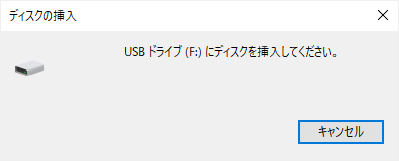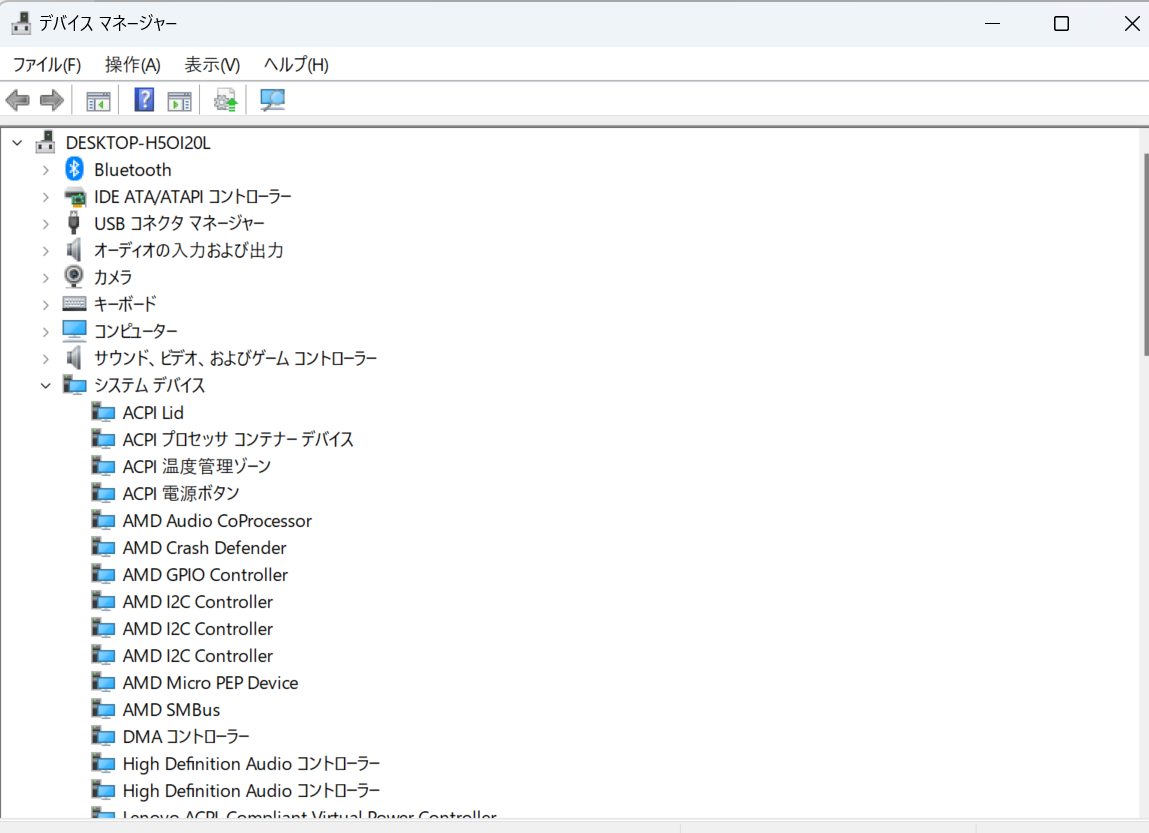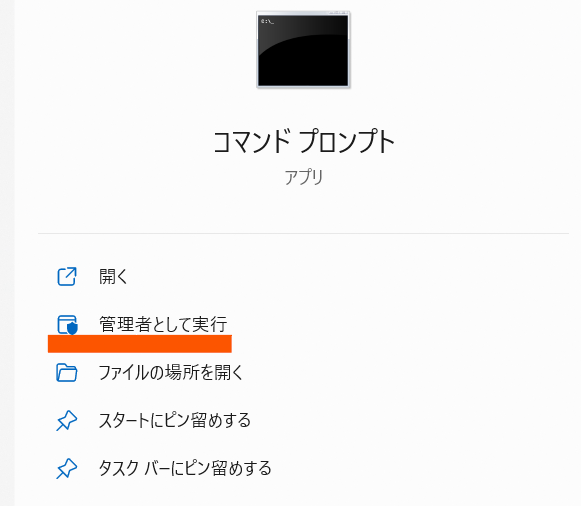「USBドライブにディスクを挿入してください」というエラーが表示され、接続しているストレージが認識されずお困りではありませんか?
このエラーは、軽度な接続不良から内部ストレージの故障まで幅広く原因が考えられ、専門的な知識を要する場合もあります。放置してしまうと大切なデータを失ってしまうリスクもあり、迅速かつ的確な対応が重要です。この記事では、原因別に具体的な対処法を順を追ってわかりやすくご紹介します。
もし自力での対応に不安がある場合は、デジタルデータリカバリーへご相談ください。重要なデータの場合や、誤った操作でデータを失った場合には、24時間365日・無料でご相談から初期診断まで承っています。
目次
「USBドライブにディスクを挿入してください」エラーとは?主な症状
「USBドライブにディスクを挿入してください」というエラーは、パソコンがUSBメモリや外付けハードディスクの中身を正しく読み取れないときに表示されます。
このメッセージが出るときは、機器に何らかのトラブルが起きている可能性があります。たとえば、内部のデータ構造が壊れていたり、記録部分が物理的に故障していたりする場合です。
そのまま使い続けたり、フォーマットを行ったりすると、大切なデータを失う原因になります。エラーが出た場合は、正しい対応を取ることが重要です。
「USBドライブにディスクを挿入してください」エラーの主な症状は次の通りです。
- USBメモリを差してもエクスプローラーに表示されない
- 「ディスクの管理」で容量やファイルシステムが表示されない
- ドライブレターは表示されているがアクセスできない
- 別のPCでは認識されるが、特定のPCではエラーが出る
- エクスプローラーでダブルクリックするとエラーが表示される
同じエラーが出ても、原因はひとつではありません。USBメモリを正常に使用するには、原因に応じた適切な対処が求められます。誤った操作を行うと、データが失われたり、復旧が困難になるおそれがあります。
このエラーは、見た目や接続状態からだけでは判断が難しく、自己判断による対処で状況を悪化させるケースも少なくありません。確実に原因を特定し、正しく対応するには、専門的な知識を持つ業者による診断を受けることが重要です。
当社では相談から初期診断まで24時間365日体制で無料でご案内しています。ぜひ気軽にご相談ください。
「USBドライブにディスクを挿入してください」エラーが発生する原因
「USBドライブにディスクを挿入してください」とエラーが発生する原因として、以下のことが考えられます。
接続不良・USBポートの故障
USBポートが物理的に劣化している、またはUSBメモリ側の端子が接触不良を起こしているケースがあります。「USBドライブにディスクを挿入してください。」とエラーが発生した場合は、まず最初に接続に問題が無いかを確認しましょう。
ドライブ文字が他のドライブと重複している
外付けのUSBドライブなど記憶装置は、パソコン上でCやDなどのドライブレター(ドライブ名)が、自動的にアルファベット順に割り当てられます。
割り当てられたドライブ文字が、他の記憶装置と重複した場合、USBメモリが正常に認識されず、エラーの発生に繋がっている可能性があります。
ファイルシステムの破損
ファイルシステムとは、USBメモリ内のデータを整理・管理するための仕組みで、パソコンとデータを正しくやり取りするために必要不可欠です。このファイルシステムが破損すると、パソコンはUSBの中身を読み取れなくなり、「USBドライブにディスクを挿入してください」というエラーが表示されることがあります。
「データをコピー中にUSBを抜いた」「突然パソコンがフリーズして再起動した」といった操作に心当たりがある場合、すでにファイルシステムに異常が発生している可能性があります。
そのまま何度も挿し直したり市販ソフトで修復を試みたりすると、状態が悪化し、データの完全消失につながることもあります。大切なデータを守るためにも、早めに専門業者へ相談することが安全です。
USBメモリ/ドライブ自体の破損
「差し込んでも反応しない」「ランプは点くのに中身が見られない」といった場合、USBメモリや外付けドライブそのものが物理的に破損している可能性があります。これらの機器は持ち運びがしやすい反面、落下や衝撃、水濡れといったトラブルに遭いやすく、内部のチップや接点が損傷するリスクがあります。
見た目に異常がなくても、経年劣化や突然の故障で使えなくなることもあります。無理な接続を繰り返すと状態が悪化する恐れがあるため、早めに専門業者へ相談することをおすすめします。
当社では、相談から初期診断まで24時間365日無料でご案内しています。まずはお気軽にご相談ください。
【要注意】自力対応が招くデータ損失のリスク

USBメモリを差してもエクスプローラーに表示されない――そんなトラブルに直面したとき、まずは自力で何とかしようと対応する方が多いと思います。
接続を繰り返したり、ドライバーの再インストールを行っても改善しない場合、内部の故障や論理的な不具合が生じている可能性があります。この状態で初期化やフォーマットを試みると、データの上書きにつながる恐れがあり、注意が必要です。
専門業者であれば、正確な診断に基づいて最適な方法で復旧を進めるため、データ消失を最低限に抑えることができます。中でもデジタルデータリカバリーは、以下の理由から多くの方に選ばれています。
- 相談実績50万件以上(2011年1月~)の豊富な対応経験に基づき、個人・法人問わず幅広いトラブルに対応
- 一部復旧を含む復旧件数割合92.6%(2025年9月実績。一部復旧:完全復旧に至らなかったが、一部復旧できた場合。完全復旧:復旧希望データを100%復旧できた場合)という業界トップクラスの技術力
- 他社復旧不可相談件数は8,000件超 (算出期間:2016年6月1日~) で独自の復旧技術を保有
大切なデータを守るには、まずは自力対応よりも専門的な判断が欠かせません。操作を誤る前に、まずは当社にご相談ください。
「USBドライブにディスクを挿入してください」エラーが発生した場合の対処法
「USBドライブにディスクを挿入してください」エラーが発生した場合、以下の対処法を実行することで解決できる可能性があります。
USBポート・ケーブルの確認と交換
最も手軽に試せる対処法です。まずは接続環境の影響を排除しましょう。
- 現在のUSBポート(前面/背面、USB2.0/USB3.0など)を変更して再接続。
- 使用しているケーブル(外付けHDD/SSDの場合)を別のケーブルに交換して再接続。
- PCを再起動してからドライブを接続し、認識されるか確認。
別のPC/ポートでの動作確認
問題の切り分けとして有効な方法です。ドライブ側に原因があるのか、PC側・接続環境側に原因があるのかを明らかにします。
- ドライブを別のPCに接続して状態を確認。
- 問題なく認識される場合は元のPC/ポート側に問題あり。
- 別のポートで試しても同様に認識されない場合はドライブ側の故障を疑う。
ドライブ文字を変更する
OS側の割り当てで発生している競合・誤設定に対する対処です。比較的安全に実施でき、効果も高いです。
- 「スタート」→「ディスクの管理」を開く(Windowsキー+X →「ディスクの管理」)。
- 問題のUSBドライブ(表示は「不明」「空」など)を右クリック→「ドライブ文字とパスの変更」選択。
- 「追加」もしくは「変更」で未使用のドライブ文字を割り当て、「OK」を押す。
- 変更後、エクスプローラーでドライブが表示され、アクセス可能か確認。
デバイスドライバーを更新する
経年劣化などが原因で、USBデバイスドライバーが破損していることが原因で、USBが正しく認識されていない可能性があります。この場合、以下の手順でUSBデバイスドライバーの更新を行ってください。
- 「Windowsキー」+「X」を押し、「デバイスマネージャー」を選択する

- 「ディスク ドライブ」カテゴリを展開
- USBドライブを右クリックして「ドライバーの更新」を選択
エラーが解消しない場合は次の対処法に進んでください。
chkdsk・ファイルシステム修復
ドライブのファイルシステムや構造に問題がある可能性がある場合の対処です。ただし、誤った操作でデータをさらに損失してしまうリスクもあるため慎重に進める必要があります。
- Windows + Rキーを押し、「ファイル名を指定して実行」のテキストボックスにcmdと入力
- コマンドプロンプトが表示されたら「管理者として実行」をクリックする

- コマンド「chkdsk /f /r」を入力する(USBドライブのドライブ文字はGの場合は、chkdsk g: /f /rと入力し、Enterキーを押す。)
- ディスクのエラーをチェックし、自動で修正が開始されます。
復元ソフトの活用(注意要)
もし上記までの対処でもアクセスできず、かつ大切なデータが保存されている場合は、専用の復元ソフトを検討できます。ただし、文字化けや一部破損が生じる可能性があり、また物理的な故障には一切対応できないため、大事なデータが保存されている場合は専門業者に問い合わせることをおすすめします。
専門業者に相談する
これまでの対処法をすべて試しても改善が見られない場合、または「読み込めないドライブに重要なデータが入っている」「物理的な異音や明らかな破損を伴う」などの場合には、自力対応には大きな限界があります。誤った操作によってさらに取り返しのつかないデータ損失につながる可能性も高いため、迷わずデータ復旧の専門業者にご相談ください。
デジタルデータリカバリーは、これまでに50万件以上の相談実績(※1)を持ち、一部復旧を含む復旧件数割合92.6%(※2)という高い成果を上げています。初期相談・診断は無料で、24時間365日対応していますので、不安を感じた時点でお気軽にご相談いただけます。
※1 期間:2011年1月以降
※2 2025年9月実績。一部復旧:完全復旧に至らなかったが、一部復旧できた場合。完全復旧:復旧希望データを100%復旧できた場合
自力で対応できない場合はデータ復旧の専門業者に相談する

自力で対応できない場合や、機器が物理的に破損している場合、個人での修復は困難です。重要なデータが含まれている場合、データ復旧専門業者に依頼するのが最も安全です。
データ復旧業者では、問題の根本原因を特定し、安全にデータを回復する最善の方法を提案できます。デジタルデータリカバリーでは、相談から初期診断まで24時間365日体制で無料でご案内しています。まずは復旧専門のアドバイザーへ相談することをおすすめします。
デジタルデータリカバリーの強み

デジタルデータリカバリーは「データ復旧専門業者17年連続データ復旧国内売上No.1」(※1)の実績を持つデータ復旧業者です。
データ復旧の技術力として、一部復旧を含む復旧件数割合92.6%(※2)を誇っています。
他社で「復旧不可能」と判断された機器を、当社が復旧に成功した事例は数えきれません。実際に、他社復旧不可相談件数でも8,000件超 (算出期間:2016年6月1日~) を超えています。
これこそが“データ復旧の最後の砦”と呼ばれる理由です。どんな状態でも、諦める前にまずはご相談ください。最善を尽くしてデータを取り戻します。
※1:データ復旧専門業者とは、自社及び関連会社の製品以外の製品のみを対象に保守及び修理等サービスのうちデータ復旧サービスを提供し、その売上が総売上の50%以上を占める企業のこと。第三者機関による、データ復旧サービスでの売上の調査結果に基づく(算出期間:2007年~2023年)
※2:2025年9月実績。一部復旧:完全復旧に至らなかったが、一部復旧できた場合。完全復旧:復旧希望データを100%復旧できた場合
相談から初期診断まで無料で対応可能
初期診断とは、機器に発生した障害の原因を正確に特定し、復旧の可否や復旧方法を確認する工程です。デジタルデータリカバリーでは、経験豊富な技術者が「初期診断」を行い、内部の部品にダメージを与えることなく問題を見つけます。
データ障害のパターン15,000種類以上もありますが、「ご相談件数50万件超」(算出期間:2011年1月1日~)を持つ当社は、それぞれの障害原因をデータベースから即座に情報を引き出し、原因を正確に特定できる体制を整えています。
よくある質問
いえ、かかりません。当社では初期診断を無料で実施しています。お客様の機器に初期診断を行って初めて正確なデータ復旧の費用がわかりますので、故障状況を確認しお見積りをご提示するまで費用は頂いておりません。
※ご郵送で機器をお預けいただいたお客様のうち、チェック後にデータ復旧を実施しない場合のみ機器の返送費用をご負担頂いておりますのでご了承ください。
機器の状態によって故障の程度が異なりますので、復旧完了までにいただくお時間はお客様の機器お状態によって変動いたします。
弊社は、復旧完了までのスピードも強みの1つで、最短即日復旧・ご依頼の約8割を48時間以内に復旧完了などの実績が多数ございます。ご要望に合わせて柔軟に対応させていただきますので、ぜひご相談ください。
営業時間は以下の通りになっております。
365日24時間、年中無休でお電話でのご相談・復旧作業・ご納品・アフターサービスを行っています。お困りの際は是非ご相談ください。
電話受付:0:00~24:00 (24時間対応)
電話番号:0800-333-6302
来社受付:9:30~21:00
復旧できる可能性がございます。
弊社では他社で復旧不可となった機器から、データ復旧に成功した実績が多数ございます。 他社大手パソコンメーカーや同業他社とのパートナー提携により、パートナー側で直せない案件を数多くご依頼いただいており、様々な症例に対する経験を積んでおりますのでまずはご相談ください。
この記事を書いた人

デジタルデータリカバリー データ復旧エンジニア
累計ご相談件数50万件以上のデータ復旧サービス「デジタルデータリカバリー」において20年以上データ復旧を行う専門チーム。
HDD、SSD、NAS、USBメモリ、SDカード、スマートフォンなど、あらゆる機器からデータを取り出す国内トップクラスのエンジニアが在籍。その技術力は各方面で高く評価されており、在京キー局による取材実績も多数。2021年に東京都から復旧技術に関する経営革新優秀賞を受賞。